
Inhaltsverzeichnis:
- Lieferungen
- Schritt 1: Die Grundlagen verstehen
- Schritt 2: Starten des Builds und Drucken der Teile
- Schritt 3: Verdrahten Sie Ihre Batterie
- Schritt 4: Anschließen Ihrer Spannungsregler
- Schritt 5: Verbinden Sie Ihren Bildschirm und Raspberry Pi
- Schritt 6: Einpacken
- Schritt 7: Fazit
- Schritt 8: Zukünftige Schritte
- Autor John Day [email protected].
- Public 2024-01-30 07:17.
- Zuletzt bearbeitet 2025-01-23 12:52.


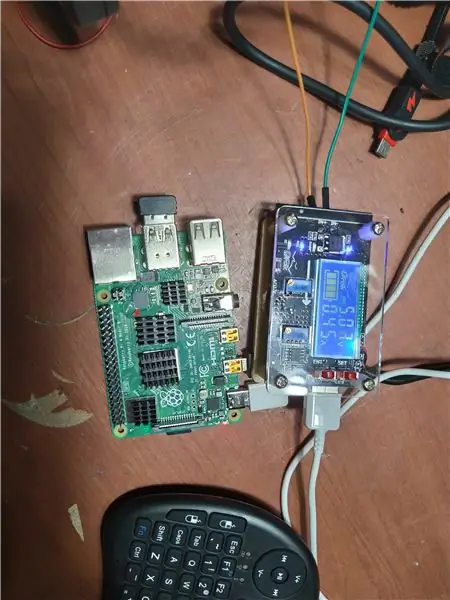
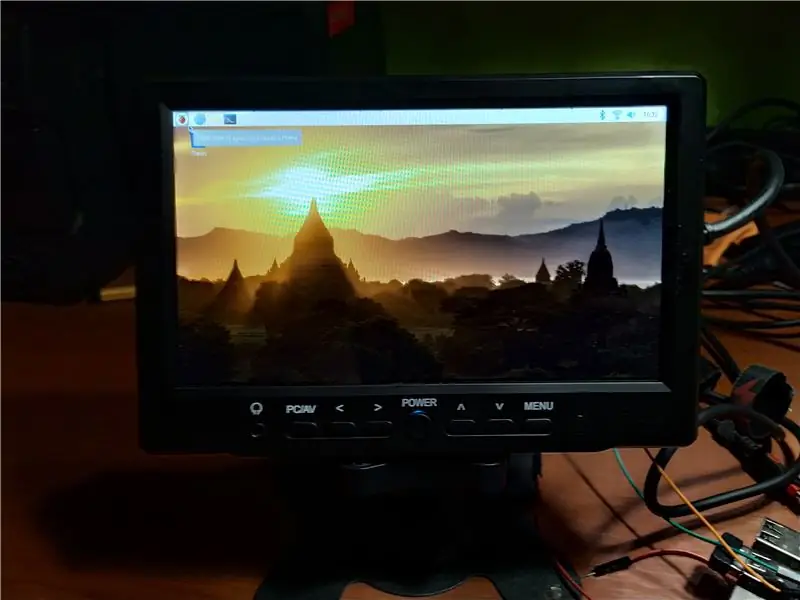
Wollten Sie schon immer Python codieren, eine Displayausgabe für Ihren Raspberry Pi Robot haben, unterwegs oder brauchten Sie ein tragbares Zweitdisplay für Ihren Laptop oder Ihre Kamera?
In diesem Projekt werden wir einen tragbaren batteriebetriebenen Monitor und ein Netzteil konstruieren, das auch einen Himbeer-Pi mit Strom versorgen oder Ihr Telefon aufladen kann. Wir werden eine Lithium-Ionen-Zellenbatterie verwenden und sowohl Abwärts- als auch Aufwärts-DC-DC-Wandler verwenden, um unser Projekt aufzubauen.
Seien Sie vorsichtig und denken Sie daran, dass Sicherheitshinweise fett gedruckt sind
Lieferungen
Du wirst brauchen:
-Ein Raspberry Pi (jedes Board funktioniert, notieren Sie sich einfach die Spannungsanforderung und die Stromaufnahme zum späteren Nachschlagen) und die erforderlichen Adapter und Netzkabel:
www.amazon.com/gp/product/B01C6FFNY4/ref=o…
-Ein 12-Volt-LCD-Monitor (ich habe einen 7-Zoll-Bildschirm verwendet);
www.amazon.com/Loncevon-Portable-Computer-…
-Ein DC-zu-DC-Abwärtswandler mit USB-Ausgang:
www.amazon.com/gp/product/B07JZ2GQJF/ref=o…
-Ein DC-zu-DC-Aufwärtswandler:
www.amazon.com/Onyehn-LTC1871-Converter-Ad…
-Single-Core-Klein- und -Mittelelektronik-Draht, der mindestens maximal 10 Ampere verarbeiten kann
-Überbrückungskabel
-USB-Netzkabel
-HDMI Kabel
-Ein passender Barrel Pin für die Anzeige:
www.amazon.com/OdiySurveil-5Pairs-Terminal…
-(Optional) Ein 3D-Drucker zum Drucken von Montageteilen und Batteriefach bei Bedarf
-Ein Batteriehalter:
www.amazon.com/Plastic-Battery-Batteries-C…
-Ein passender Schalter
www.amazon.com/Aoyoho-Thread-Latching-Butt…
-18650 Batteriezellen in gleichmäßigen Mengen (Seien Sie beim Kauf von Lithium-Ionen-Zellen von Anbietern, bei denen Sie nicht vertraut sind, äußerste Vorsicht walten lassen)
Schritt 1: Die Grundlagen verstehen
Hier ist ein kurzer Überblick über die Theorie und die Prinzipien des Projekts, da es wichtig ist, die grundlegenden elektronischen Prinzipien dieses Projekts zu verstehen.
Lassen Sie uns zunächst die von uns ausgewählten Kernkomponenten bewerten. Wir haben uns für dieses Projekt für einen 12-Volt-Monitor entschieden, und ein Himbeer-Pi arbeitet mit einer Spannung von 5 Volt und benötigt bis zu 3 Ampere, um die Stromversorgung aufrechtzuerhalten, je nachdem, welches Himbeer-Pi-Board verwendet wird.
Lassen Sie uns als Nächstes unsere Stromquelle besprechen. Lithium-Ionen-Zellen (im Durchschnitt mit einer Kapazität von 3,5 V) werden verwendet, um dieses Projekt in einer 2S-Konfiguration mit Strom zu versorgen (Die Zellen sind in Zellgruppen angeordnet, von denen zwei in Reihe geschaltete Zellen enthalten, von denen jede Zellgruppe verdrahtet ist parallel zueinander). Als solche kann die Batterie eine durchschnittliche Spannung von 7 Volt ausgeben und ihre Stromleistung und Kapazität wird durch die Anzahl der verwendeten Zellengruppen bestimmt.
Lassen Sie uns nun unser Leistungsregelungssystem durchgehen. Da die Leistung der Batterie zunächst nicht zufriedenstellend ist, um das Projekt alleine effizient zu betreiben, sind DC-DC-Spannungswandler erforderlich, um die Ausgangsspannung unserer Batterie in die erforderliche Spannung jedes Geräts umzuwandeln (was zu einer Änderung der Batterien führt). auch der maximale Ausgangslaststrom), entweder durch Anheben oder Absenken der Spannung (daher Absenken bzw. Erhöhen des Stroms). Da der Himbeer-Pi einen größeren Laststrom benötigt als das Display, muss die Spannung reduziert werden, um die erforderliche Spannung und den erforderlichen Laststrom des Himbeer-Pi zu erreichen
Daher ist unsere 2S-Batteriekonfiguration ideal für die vorliegende Aufgabe (da der Ausgang etwa 7 V beträgt), da sie nahe genug an der Nennspannung des Himbeer-Pi liegt, um auch ausreichend Laststrom bereitzustellen, und nahe genug an der Nennspannung von den Bildschirm so, dass bei Erhöhung der Spannung genügend Strom vorhanden ist, um den Bildschirm noch zu betreiben.
Die im Projekt verwendeten DC-DC-Spannungswandler sind: 1) ein Aufwärtswandler, der unseren 7-Volt-Eingang auf einen stabilen 12-Volt-Ausgang für die Verwendung durch unseren Monitor erhöht, und 2) ein Abwärtswandler, dies wird abnehmen unseren 7-Volt-Eingang zu einem stabilen 5-Volt-Ausgang mit ausreichend Strom für den intensivsten Betrieb.
Dieses Projekt kann auch auf verschiedene Weise durchgeführt werden, z. B. so, dass nur das Display batteriebetrieben wird. In diesem Fall müssen Sie nur der Anleitung folgen und die Schritte zum Einrichten der Himbeere ignorieren Pi.
Außerdem kann dieses Projekt verwendet werden, um ein Telefon oder ein anderes USB-betriebenes Gerät anstelle eines Himbeer-Pi-Boards mit Strom zu versorgen, wenn Sie alle Teile jedes Schritts, der sich mit dem Monitor oder Variationen davon befasst, ignorieren maßgeblich für weitere Verbesserungen oder Modifikationen.
Schritt 2: Starten des Builds und Drucken der Teile
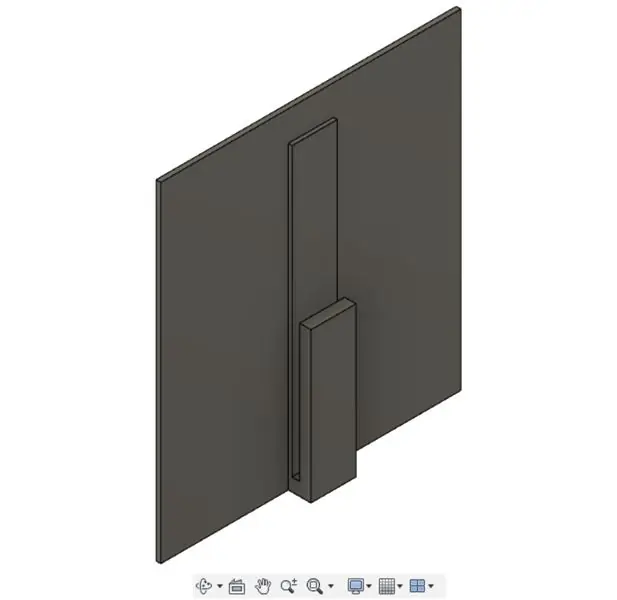
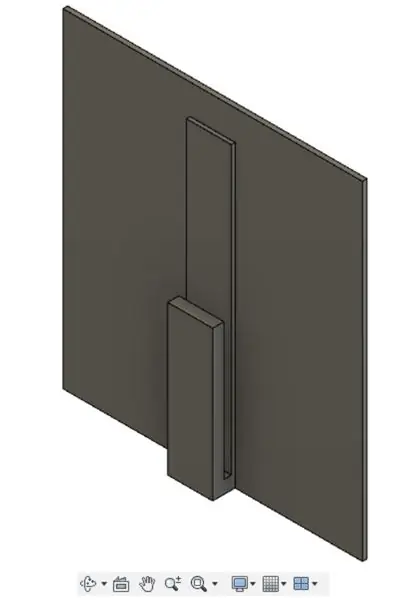
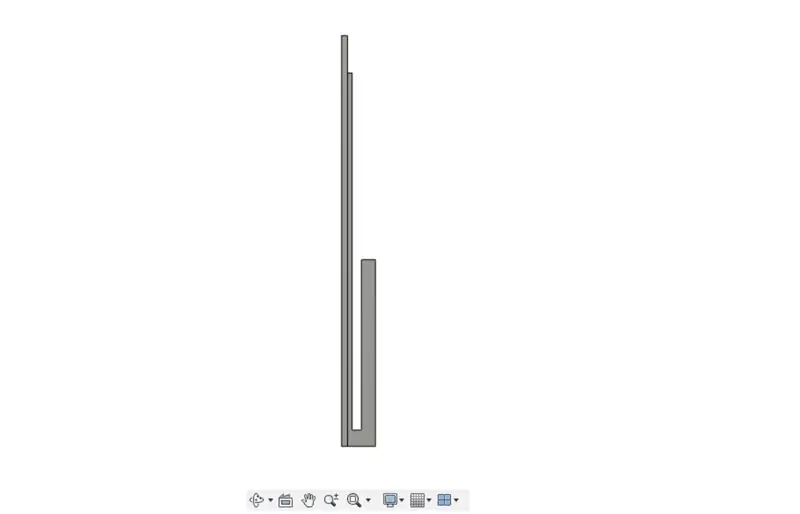
Nachdem Sie nun die grundlegenden elektronischen Operationen dieses Projekts verstanden haben, können wir mit unserem Build beginnen.
Dieses Projekt ist hauptsächlich elektronisch, aber wenn Sie alles in einem ordentlichen Paket haben möchten oder bestimmte Teile nicht haben. Sie können sie zuerst in 3D drucken, damit Sie sich später auf die Elektronik konzentrieren können.
Wenn Sie den empfohlenen Monitor verwendet haben, können Sie diese Datei für Ihr Gurtzeug verwenden (im Schritt enthalten).
Wenn Sie einen Batteriehalter benötigen, können Sie Folgendes überprüfen: https://www.thingiverse.com/thing:1823552. Sie können den Anweisungen des Erstellers folgen oder Ihre eigenen Löcher bohren und M2- bis M4-Schrauben, Bolzen und Unterlegscheiben verwenden, um Ihre Zellen und Verkabelung festzuklemmen. Denken Sie daran, Ihre Verbindungen zu überprüfen und alle offenen Verbindungen und leitenden Schrauben zu isolieren, bevor Sie fortfahren.
Schritt 3: Verdrahten Sie Ihre Batterie
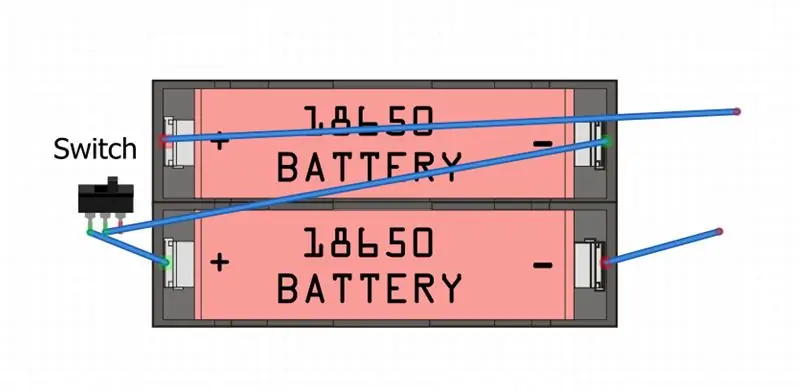
Bevor Sie beginnen, stellen Sie sicher, dass Sie alle erforderlichen Komponenten haben, und denken Sie daran, zu überprüfen, ob Ihre 18650-Zellen eine ähnliche Spannung und Kapazität haben
Gruppieren Sie zuerst Ihre 18650 Lithium-Ionen-Akkus paarweise und verbinden Sie jedes Paar in Reihe, um eine Zellengruppe zu bilden.
Nehmen Sie als nächstes jede Zellengruppe und verdrahten Sie sie parallel zueinander und denken Sie daran, einen Schalter an eine der parallelen Verbindungen (vorzugsweise die erste oder letzte oder am Ausgang der Batterie) anzuschließen.
Dies ist im obigen Schaltplan zu sehen.
Denken Sie noch einmal daran, Ihre Verbindungen zu überprüfen und alle offenen Verbindungen und leitenden Schrauben zu isolieren, bevor Sie fortfahren
Schritt 4: Anschließen Ihrer Spannungsregler
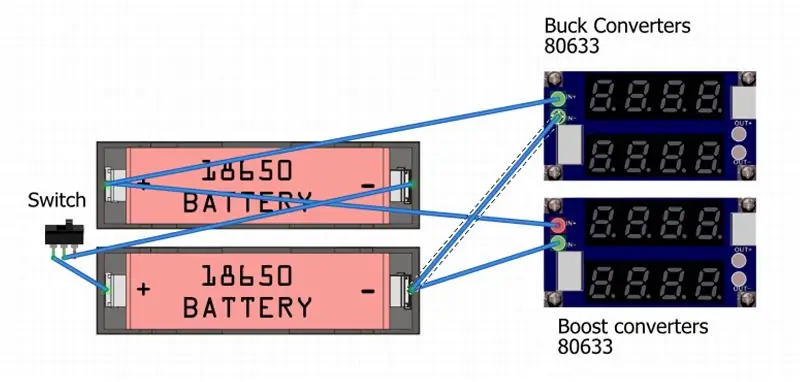
Als nächstes werden wir unsere DC-TO-DC-Spannungsregler an unsere Batterie anschließen.
Stellen Sie zunächst sicher, dass der Schalter an der Batterie, wie zuvor gezeigt, ausgeschaltet ist, bevor Sie die Verkabelung vornehmen, um eine Beschädigung der Komponenten während der Kalibrierung zu vermeiden.
Als nächstes verdrahten Sie die Pluspole der Batterie parallel zum Pluspol des Abwärts- und Aufwärtswandlers.
Als nächstes verdrahten Sie den Minuspol der Batterie parallel zu den Abwärts- und Aufwärtswandlern.
Dies ist oben gezeigt.
Als nächstes schalten Sie den Schalter ein und verwenden einen Schraubendreher, um die Ausgänge der Aufwärts- und Abwärtswandler durch Drehen der Potentiometer der Platinen einzustellen
Der Aufwärtswandler versorgt das 12-Volt-Display mit Strom und der Ausgang muss kalibriert werden, um einen 12-Volt-Ausgang zu haben
Der Buck-Konverter wird den Raspberry Pi mit Strom versorgen. Wie bereits erwähnt, hat jedes Board einen anderen Strombedarf. Stellen Sie den Abwärtswandler auf 5 Volt und stellen Sie ihn in den USB-Modus (kann über die mitgelieferte Dokumentation in der Verpackung für die Komponente erfolgen) und stellen Sie die Stromregelung auf 1 Ampere ein und kalibrieren Sie basierend auf der Platine, sobald sie später angeschlossen ist.
Schritt 5: Verbinden Sie Ihren Bildschirm und Raspberry Pi
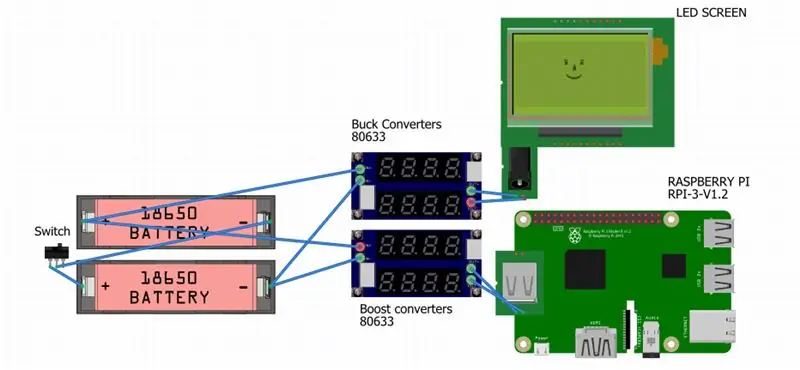
Nach der Kalibrierung der Spannungsregler können wir unsere Geräte anschließen
Zuerst können wir unseren Barrel-Pin in richtiger Polarisation mit dem Aufwärtswandler-Ausgang verbinden und Sie können ihn dann mit dem Bildschirm verbinden.
Verbinden Sie als Nächstes Ihren USB mit dem Raspberry Pi und schließen Sie dann Ihr HDMI von Ihrem Raspberry Pi an den Bildschirm an.
Verwenden Sie nun einen Schraubendreher und stellen Sie die Stromobergrenze des Abwärtswandlers auf einen Wert ein, bei dem sich das Himbeer-Pi-Board einschaltet und bootet (kann je nach verwendetem Board von 1 bis 4 Ampere variieren).
Ein Handy kann hier verwendet werden, wenn ein Handy aufgeladen werden soll, anstatt einen Raspberry Pi mit Strom zu versorgen.
Schritt 6: Einpacken

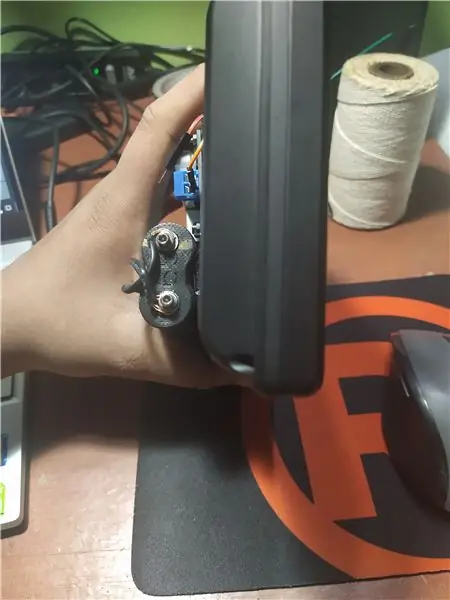
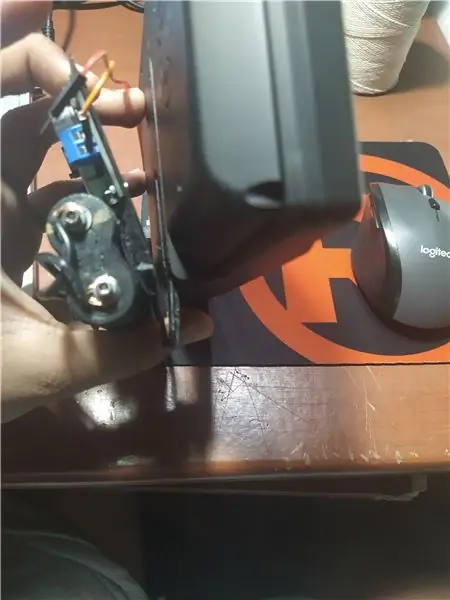
Jetzt ist die Elektronik fertig und jetzt können Sie alle Ihre Kabel zusammenbinden und es ist Zeit, den LCD-Kabelbaum zu verkabeln
Sie können den Aufwärtswandler und das Akkupack entweder mit Heißkleber oder Schrauben an Ihre Bedürfnisse anpassen. Wenn Sie den mitgelieferten bedruckten Kabelbaum verwenden, werden Sie:
1) Sichern Sie alle Komponenten entweder mit doppelseitigem Klebeband, bohren Sie Löcher in das 3D-gedruckte Modell, um Ihren Komponenten zu entsprechen, und befestigen Sie es mit Schrauben oder mit Kabelbindern am 3D-Modell
2) Entfernen Sie den Displayständer von der Unterseite des Monitors, um den Steckplatz freizulegen, in den das Modell eingesetzt wird
3) Schieben Sie die Lasche der gedruckten Halterung von unten in den Schlitz auf der Rückseite des Monitors, bis die Halterung fest sitzt.
4) Schrauben Sie den Ständer wieder ein, um die Halterung zu fixieren und die Komponenten zu sichern.
Schritt 7: Fazit

Jetzt haben Sie einen batteriebetriebenen Raspberry Pi und ein Display, um fortzufahren, können Sie eine drahtlose Tastatur und dann eine Kamera hinzufügen. Auch durch dieses Projekt haben Sie Ihr Verständnis für Elektronik vertieft und wie grundlegende Dinge, die Sie in Ihrem täglichen Leben verwenden, wie Batterien und Smartphones, funktionieren und mit Strom versorgt werden.
Schritt 8: Zukünftige Schritte
Dieses Projekt kann in Zukunft durch das Hinzufügen eines 3D-gedruckten Gehäuses verbessert werden, in dem alle vorhandenen Komponenten aufbewahrt und vor der äußeren Umgebung geschützt werden können.
Außerdem kann eine integrierte Batterieladeschaltung hinzugefügt werden, um das Gerät aufzuladen, ohne die Batterien zu entfernen, und es können mehr Zellen hinzugefügt werden, um die Batterielebensdauer zu verbessern.
Sie können dieses Projekt in eine Batteriebank oder nur ein batteriebetriebenes Display umwandeln und in Zukunft auch Ihre Batteriekapazität und maximale Laststromabgabe erhöhen, indem Sie weitere 2S 18650 Zellgruppen in einer ähnlichen Konfiguration parallel zu den aktuellen Zellen schalten.
Dieses Projekt kann durch die Erweiterung der Zellgruppen der Batterie und die Wiederholung jedes Schrittes innerhalb dieses Projekts zu einer Matrix von Displays und Himbeer-Pis weiter ausgebaut werden. Dieses Projekt kann daher als Rückgrat verwendet werden, auf dem Sie Ihre batteriebetriebene Matrix aus Displays und Raspberry Pis erweitern können
Empfohlen:
Heimwerken -- Einen Spinnenroboter herstellen, der mit einem Smartphone mit Arduino Uno gesteuert werden kann – wikiHow

Heimwerken || Wie man einen Spider-Roboter herstellt, der mit einem Smartphone mit Arduino Uno gesteuert werden kann: Während man einen Spider-Roboter baut, kann man so viele Dinge über Robotik lernen. Wie die Herstellung von Robotern ist sowohl unterhaltsam als auch herausfordernd. In diesem Video zeigen wir Ihnen, wie Sie einen Spider-Roboter bauen, den wir mit unserem Smartphone (Androi
Wie man einen CubeSat herstellt, der die Temperatur messen kann – wikiHow

Wie man einen CubeSat herstellt, der die Temperatur messen kann: Kommen Sie mit und Sie werden einen 11x11x11x11-Würfel der reinen Fantasie sehen, nehmen Sie meine Hand und Sie werden die Temperatur des Mars sehen! (zur Melodie von Willy Wonkas „Imagination“) Heute zeige ich dir, dass du deinen ganz eigenen CubeSat bauen musst! Ich und meine Partner Alyssa und
Erfahren Sie, wie Sie mit EasyEDA Online-Tools eine kundenspezifisch geformte Leiterplatte entwerfen – wikiHow

Erfahren Sie, wie Sie mit EasyEDA Online-Tools eine kundenspezifisch geformte Leiterplatte entwerfen: Ich wollte schon immer eine kundenspezifische Leiterplatte entwerfen, und mit Online-Tools und billigem PCB-Prototyping war es noch nie einfacher als jetzt! Es ist sogar möglich, die SMD-Komponenten kostengünstig und einfach in kleinen Stückzahlen zusammenzubauen, um die schwierige Sol
SCARA-Roboter: Lernen über Vorwärts- und inverse Kinematik !!! (Plot Twist Erfahren Sie, wie Sie mit PROCESSING eine Echtzeitschnittstelle in ARDUINO erstellen !!!!): 5 Schritte (m

SCARA-Roboter: Lernen über Vorwärts- und inverse Kinematik !!! (Plot Twist Learn How to Make a Real Time Interface in ARDUINO Using PROCESSING !!!!): Ein SCARA-Roboter ist eine sehr beliebte Maschine in der Industriewelt. Der Name steht sowohl für Selective Compliant Assembly Robot Arm als auch für Selective Compliant Articulated Robot Arm. Es ist im Grunde ein Roboter mit drei Freiheitsgraden, da er die ersten beiden Displ
So erstellen Sie einen Großelternkalender & Scrapbook (auch wenn Sie nicht wissen, wie man ein Scrapbook erstellt): 8 Schritte (mit Bildern)

So erstellen Sie einen Großelternkalender & Sammelalbum (auch wenn Sie nicht wissen, wie man Sammelalbum erstellt): Dies ist ein sehr wirtschaftliches (und sehr geschätztes!) Weihnachtsgeschenk für Großeltern. Ich habe dieses Jahr 5 Kalender für weniger als 7 US-Dollar pro Stück gemacht. Materialien: 12 tolle Fotos von Ihrem Kind, Kindern, Nichten, Neffen, Hunden, Katzen oder anderen Verwandten 12 verschiedene Stücke
